Inhaltsverzeichnis
In einer Signatur-Spalte können Sie eine digitale Unterschrift hinterlegen, die als PNG-Datei in der Dateiverwaltung der Base gespeichert wird.
Wie Sie eine Signatur-Spalte anlegen
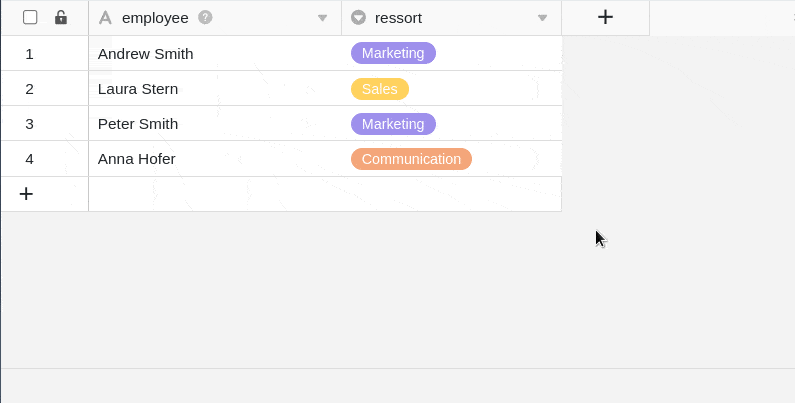
- Klicken Sie rechts neben der letzten Spalte Ihrer Tabelle auf das [+]-Symbol.
- Geben Sie der Spalte im oberen Feld einen Namen.
- Wählen Sie aus dem Drop-down-Menü den Spaltentyp Signatur-Spalte aus.
Eine digitale Unterschrift erfassen
Wenn Sie in eine beliebige Zelle der Signatur-Spalte klicken, öffnet sich automatisch ein Fenster mit einem Panel, in dem Sie mit Ihrer Maus und – auf Geräten mit Touchscreen – mit einem Stift oder Finger unterschreiben können.
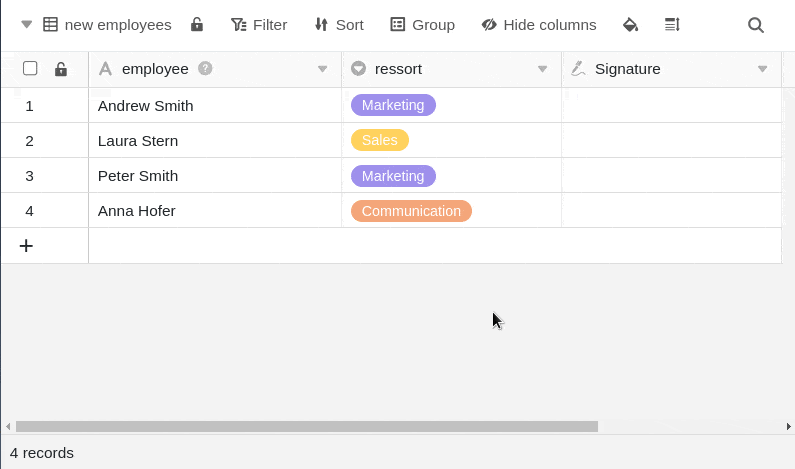
Eine digitale Unterschrift sichern
Um eine im Panel eingetragene Unterschrift zu sichern, klicken Sie einfach auf Speichern. Die im Panel hinterlegte Unterschrift wird im Anschluss in der Zelle gespeichert und kann per Doppelklick jederzeit aufgerufen werden.
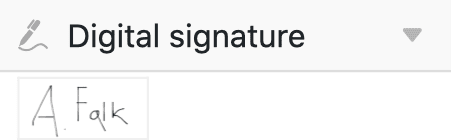
Eine digitale Unterschrift ändern
Wenn Sie mit Ihrer hinterlegten Signatur nicht zufrieden sind und nochmals unterschreiben möchten, klicken Sie einfach auf Erneut unterschreiben. Beachten Sie, dass die gesamte eingegebene Unterschrift dabei überschrieben wird. Die Änderung von einzelnen Teilen Ihrer Unterschrift ist nicht möglich.
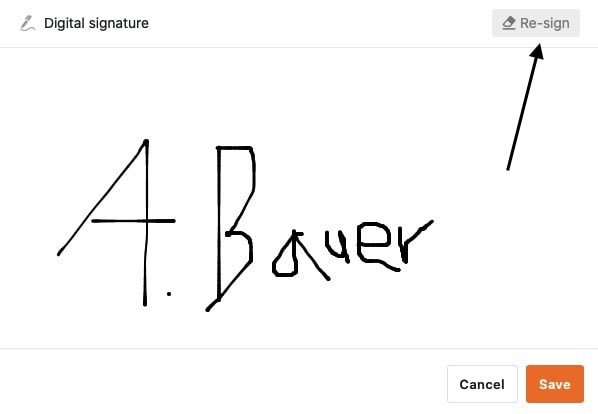
Digitale Unterschriften in der Dateiverwaltung
Jede hinterlegte Unterschrift ist auch in der Dateiverwaltung Ihrer Base als PNG-Datei in einem Systemordner gespeichert.
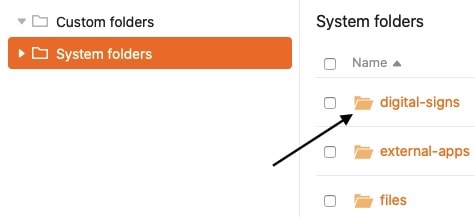
Von dort aus können Sie Ihre Unterschriften sowohl herunterladen als auch löschen.
